Windows Vista-SuperFetch & ReadyBoost
első megjelenés a TECHNET-en, március 29, 2007
ma két új Vista teljesítménynövelést fogunk megvitatni, SuperFetch & ReadyBoost. A Vista RAM használatát is megvitatjuk, mivel ezek mind együtt működnek.
először is, a SuperFetch a Prefetcher továbbfejlesztése, amelyet valószínűleg a Windows korábbi verzióiban említettek. A Prefetcher feladata a programinformációk tárolása, hogy a gyakran használt programok és folyamatok gyorsabban futhassanak. A Vistában a Prefetchert módosították és megváltoztatták, hogy sokkal agresszívebb és intelligensebb legyen a gyorsítótárazásban, hogy még nagyobb teljesítményt nyújtson. Ezt az új funkciót SuperFetch-nek hívják.
a SuperFetch nyomon követi, hogy mely alkalmazásokat használja a legtöbbet, és betölti ezt az információt a RAM-ba, így a programok gyorsabban töltődnek be, mint ha a merevlemezt minden alkalommal el kellene érni. A Windows SuperFetch prioritásként kezeli a jelenleg használt programokat a háttérfeladatokkal szemben, és a leggyakrabban használt programok nyomon követésével és a memóriába történő előzetes betöltésével alkalmazkodik a munkavégzéshez. A SuperFetch segítségével a háttérfeladatok továbbra is futnak, amikor a számítógép tétlen. Amikor azonban a háttérfeladat befejeződött, a SuperFetch újratelepíti a rendszermemóriát azokkal az adatokkal, amelyekkel a háttérfeladat futtatása előtt dolgozott. Most, amikor visszatér az asztalához, a programjai továbbra is ugyanolyan hatékonyan fognak futni, mint mielőtt elmentek. Még elég okos ahhoz, hogy tudja, milyen nap van abban az esetben, ha bizonyos napokon gyakrabban használ különböző alkalmazásokat.
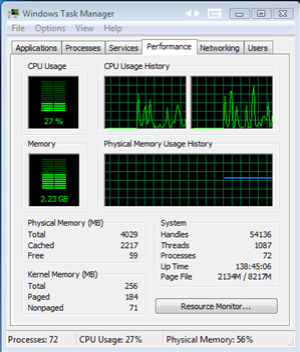
mint látható, ez a gép 4GB RAM-mal rendelkezik, és csak az 2.2 gb-ot használja , figyelembe véve az általam megnyitott alkalmazásokat (jelenleg az Outlook 2007, A Word 2007, A Windows Live Writer béta, az IE7 több példánya, több lap nyitva és néhány napi eszközöm), azonban csak az 59mb szabad fizikai memóriáját mutatja. Első pillantásra úgy tűnik, hogy ez aggodalomra ad okot, és ez az embereket kissé idegesíti, de ha figyelembe vesszük a SuperFetch hatását, ez a feltétel kevésbé aggodalomra ad okot.
sokan hajlamosak úgy gondolni a RAM-ra, mint valamilyen erőforrásra, és amikor elkezdi használni, azt hiszik, hogy problémájuk van. A valóságban azonban a RAM inkább gyorsítótár. Ha a rendszer csak egy kis százaléka a cache egy hatalmas hulladék. Képzelje el, hogyan működne a processzor, ha az L2 gyorsítótár soha nem használja fel kapacitásának több mint 25% – át. Az L2 gyorsítótár egy kis mennyiségű nagysebességű memória, amely nagy sebességű hozzáférést tesz lehetővé a rendszer leggyakrabban használt adataihoz.
A Windows korábbi verzióiban a Prefetcher nem volt túl agresszív a RAM feltöltésében. Windows Vista esetén azonban a SuperFetch megpróbálja a lehető legtöbb RAM-ot használni, mert ha van, akkor is használhatja.

most, hogy bemutattuk a SuperFetch-et, lépjünk tovább a ReadyBoost-ra. Amikor a számítógép teljesítményének javításáról beszélünk, az egyik első dolog, amire gondolunk, a memória (RAM) hozzáadása a rendszerhez. Minél több memória van egy rendszerben, annál ritkábban kell hozzáférnie a merevlemezhez az alkalmazások futtatásához. A RAM hozzáadása a rendszerhez azonban nem mindig járható út-vagy azért, mert a gépnek nincs kapacitása további bővítésre, vagy azért, mert maga a RAM nem olcsó. Ne feledje – fontos, hogy megértse a különbséget a rendelkezésre álló RAM-mal rendelkező intelligens gyorsítótárazást végző SuperFetch és a több program között, amelyek erőforrás-kimerülést okoznak az általuk használt RAM mennyisége miatt.
tehát mit hoz a ReadyBoost az asztalra? A ReadyBoost egy új funkció, amely lehetővé teszi a Windows Vista számára a nem felejtő memória flash memória, például USB-meghajtó vagy SD-kártya használatát a rendszer teljesítményének javítása érdekében. Ezekben a helyzetekben a ReadyBoost nem használható. A kis lemezes tranzakciók kezelése sokkal gyorsabb a szilárdtest-memóriában a merevlemezekhez képest, azonban a kompromisszum az, hogy az USB-meghajtó vagy az SD-kártya folyamatos átviteli sebessége nem halmozódik fel jól a merevlemez ellen. A ReadyBoost létrehozza a lemez gyorsítótárának egy részét, és a flash memóriába helyezi. Az eszköz összes oldalát egy lemezlap támogatja.
a lemez gyorsítótárát a rendszer a legutóbb használt adatok gyorsítótárazására használja. A ReadyBoost a Windows SuperFetch intelligens memóriakezelését használja kis mennyiségű adat kiválasztására, amelyek lassan jutnak el a merevlemez gyorsítótárából, és másolatot készítenek róluk a flash meghajtón. Fontos megjegyezni, hogy ez csak egy másolat, így még akkor is, ha a bot ki van húzva, az adatok nem vesznek el, és a rendszer folyamatosan megy. A nettó eredmény az, hogy amikor a rendszernek hozzá kell férnie a nem összefüggő adatok kis darabjaihoz, sokkal gyorsabban érheti el a flash meghajtóról, mint a merevlemezről. Ha a rendszernek nagyobb adatdarabokhoz kell hozzáférnie, akkor egyszerűen a merevlemezt használja. Ezen a ponton fontos kiemelni, hogy az AES-128 segítségével titkosítunk mindent, amit az eszközre írunk, így ha eltávolítja az eszközt, az eszközön tárolt adatai továbbra is biztonságban vannak.

tehát milyen sebességnövekedést fog látni? Minden őszinteség – ez változik rendszerről rendszerre. Csak 1 GB RAM-mal rendelkező gépen, amelyet erősen használnak, a ReadyBoost észrevehető teljesítménynövekedést fog biztosítani. Ezzel szemben egy olyan 4 GB RAM-mal rendelkező rendszeren, amelyet az alkalmazás használata nem igazán hangsúlyoz, a ReadyBoost előnyei nem lesznek nyilvánvalóak.
itt van ez – egy gyors bevezetés a ReadyBoost. A ReadyBoost legjobb része az, hogy a megvalósítása egyszerű; mindössze annyit kell tennie, hogy csatlakoztat egy kompatibilis botot, és válassza a “gyorsítsa fel a rendszert a ReadyBoost használatával” opciót az Automatikus lejátszás felületen. A ReadyBoost konfigurációs lehetőségei nagyon egyszerűek – amint az a bal oldali képen látható, két választási lehetősége van, amikor csatlakoztatja a készüléket – függetlenül attól, hogy használja-e a ReadyBoost-ot, és mennyi helyet foglal el az eszközön a Ready Boost számára. A nem technikai felhasználók számára az otthoni rendszerek esetének megnyitása és a RAM hozzáadása ijesztő feladat lehet, de lemenni a helyi számítógépes boltba, és felvenni egy olcsó, kompatibilis USB-meghajtót elég egyszerűnek kell lennie!
Íme a ReadyBoost-kompatibilis USB-eszköz követelményei:
- az USB kulcsnak legalább USB-nek kell lennie 2.0
- az eszköznek képesnek kell lennie arra, hogy 3,5 MB/s-ot végezzen 4 KB véletlenszerű olvasás esetén egyenletesen az egész eszközön, 2,5 MB/s pedig 512 KB véletlenszerű írás esetén egyenletesen az eszközön.
- az USB kulcsnak legalább 64 MB szabad helynek kell lennie




